Table of Contents

IOS 16 có gì mới? Tại WWDC 2022 vào tháng 6 vừa qua, Apple đã mang đến bản xem trước iOS 16 giúp người dùng có những cảm nhận rõ hơn về các tính năng mới sắp có trên iPhone. Chúng bao gồm Màn hình khóa được cải tiến với các tiện ích (Widget), các cải tiến về ứng dụng Tin nhắn, Thư viện ảnh, sao chép văn bản/đối tượng trực tiếp trên ảnh và video và hơn thế nữa.
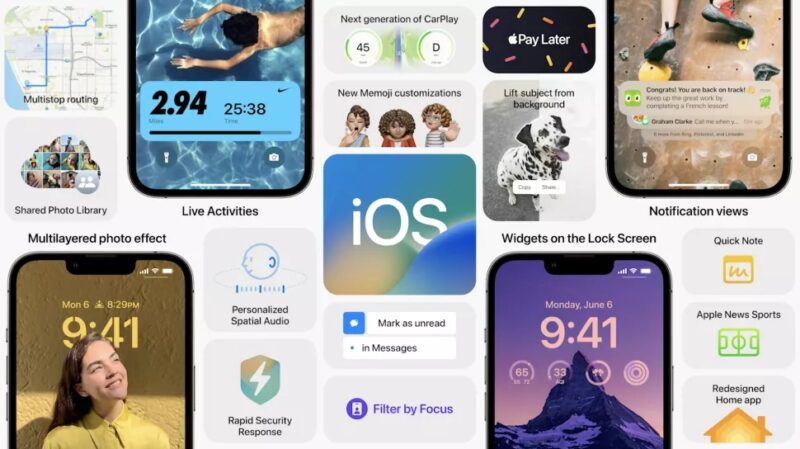
IOS 16 hiện đang trong quá trình thử nghiệm với các bản Beta dành cho nhà phát triển, nhằm giúp Apple hoàn thiện các bản cập nhật và giải quyết các lỗi phát sinh, cũng như cho phép các nhà phát triển chuẩn bị cho ứng dụng của họ hoạt động tốt trên iOS 16.
Những điều cần biết trước khi lên iOS 16 Beta
Trước khi bắt đầu thực hiện theo cách cập nhật iOS 16 mà GhienCongNghe hướng dẫn bên dưới. Bạn cần lưu ý thật kỹ những điều sau trước khi nâng cấp lên phiên bản iOS 16 Beta.
Về bản chất, phiên bản Beta là phần mềm phát hành trước, các bản Beta thường chứa các lỗi và sự cố chưa được khắc phục cũng như tính ổn định là điều không được đảm bảo. Vì vậy bạn không nên cài đặt phiên bản iOS 16 Beta này trên chiếc iPhone sử dụng hàng ngày của mình.
Ngoài ra, sau mỗi lần phát hành phiên bản iOS mới thì sẽ có một có một số dòng iPhone cũ không còn được hỗ trợ nâng cấp nữa.
IOS 16 hỗ trợ thiết bị nào?
Sau đây là danh sách các thiết bị tương thích với iOS 16 được Apple xác nhận:
- IPhone 13 Pro Max
- IPhone 13 Pro
- IPhone 13
- IPhone 13 Mini
- IPhone 12 Pro Max
- IPhone 12 Pro
- IPhone 12
- IPhone 12 Mini
- IPhone SE (thế hệ thứ hai)
- IPhone 11
- IPhone 11 Pro
- IPhone 11 Pro Max
- IPhone XS
- IPhone XS Max
- IPhone XR
- IPhone X
- IPhone 8
- IPhone 8 Plus
Các lỗi nghiêm trọng có thể gặp phải khi lên iOS 16 Beta
Nhiều người tò mò với các tính năng cực hấp dẫn trên iOS 16 nên muốn tìm cách cập nhật iOS 16 để được trải nghiệm sớm những tính năng mới.
Và điều không thể tránh khỏi khi sử dụng các bản Beta chưa hoàn chỉnh đó là luôn xảy ra một số lỗi nghiêm trọng như:
- Một số phản ánh của người dùng cho biết, khi update lên phiên bản iOS 16 sẽ gặp một số lỗi như bảng gõ tiếng Việt gặp vấn đề, không ổn định, không gõ được hoặc tự nhảy ký tự khác trong lúc gõ, đôi lúc màn hình Home cũng bị biến mất.
- Một số trường hợp bất tiện hơn là ứng dụng ngân hàng số và ví điện tự lúc mở được lúc không gây ảnh hưởng đến người sử dụng. Nói chung một số ngân hàng chưa hoạt động ổn định trên một nền tảng mới.
- PIN trên iPhone cài đặt iOS 16 Beta cho thấy dấu hiệu sụt giảm nhanh chóng.
- Hiện tượng nóng máy xảy ra ngay cả khi không sử dụng điện thoại.
Bạn nên cân nhắc trước những vấn đề trục trặc về pin và sự ổn định của nền tảng iOS 16 mới này. Hãy nên chờ phiên bản iOS 16 chính thức vào tháng 9 năm nay.
Điều cần làm trước khi cài đặt iOS 16 Beta
Vì phiên bản iOS 16 Beta chỉ là thử nghiệm nên trong quá trình sử dụng thường sẽ gặp một số lỗi phát sinh. Vì vậy, người dùng nên sao lưu dữ liệu lại toàn bộ trước khi tiến hành nâng cấp.
Nếu như bạn cảm thấy thấy gặp nhiều lỗi và muốn quay về phiên bản cũ hãy khôi phục lại iPhone từ bản sao lưu là được.
Sao lưu iPhone bằng iTunes:
- Bạn hãy cài đặt hoặc update phần mềm iTunes lên phiên bản mới nhất. Sau đó kết nối iPhone vào máy tính thông qua sợi cáp USB tương ứng.
- Tiếp theo bạn chỉ cần mở phần mềm iTunes (Windows) hoặc Finder (macOS 10.15 trở lên), bấm vào ký tự điện thoại ở góc trái màn hình và chọn Back Up Now để sao lưu lại toàn bộ dữ liệu trên thiết bị của bạn.
Sao lưu dữ liệu trên iPhone bằng ICloud: Trước khi thực hiện đảm bảo pin điện thoại của bạn còn đầy. Tiếp theo, vào Settings > Tên người dùng > iCloud > Backup (sao lưu iCloud) và làm theo từng bước hướng dẫn cho đến khi hoàn tất.
Cách cập nhật iOS 16 Beta
Dưới đây là cách cập nhật iOS 16 một cách đơn giản nhất:
Bước 1: Trên iPhone hãy truy cập vào trang https://beta.apple.com/sp/betaprogram/
Bước 2: Nhấn vào Sign in (nếu bạn chưa đăng nhập tài khoản Apple ID).
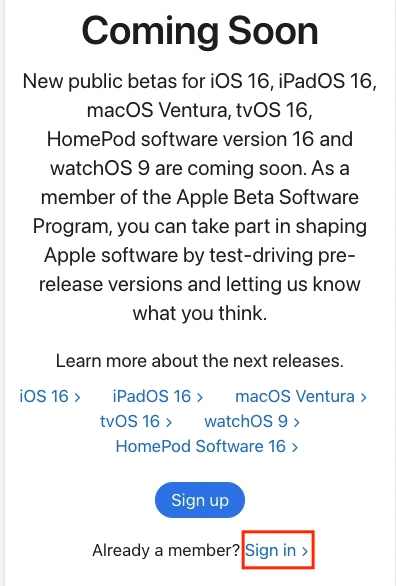
Bước 3: Sau khi đăng nhập thành công, hãy tìm đến dòng chữ “Enroll your iOS device” và nhấn vào đó để tải xuống bản cài đặt iOS 16 Beta Profiles cho iPhone của bạn (làm theo hướng dẫn trên màn hình của thiết bị).
Bước 4: Thoát ra màn hình chính và mở ứng dụng Cài đặt.
Bước 5: Một mục mới sẽ cho biết rằng Đã tải về hồ sơ được phát hiện, chọn tùy chọn đó > Trên màn hình tiếp theo, hãy nhấn vào nút Cài đặt và làm theo hướng dẫn trên màn hình.
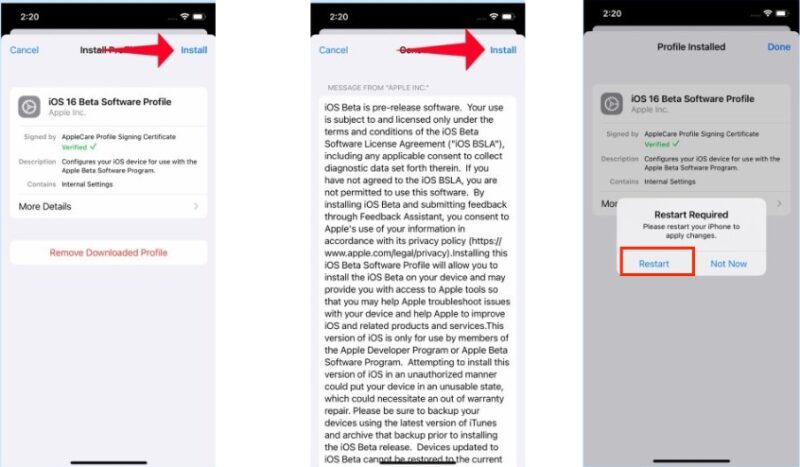
Sau khi iPhone khởi động lại, để cài đặt iOS 16 beta lên iPhone, hãy làm theo quy trình sau: Mở ứng dụng Cài đặt > Cài đặt chung > Cập nhật phần mềm > Tải về và cài đặt.
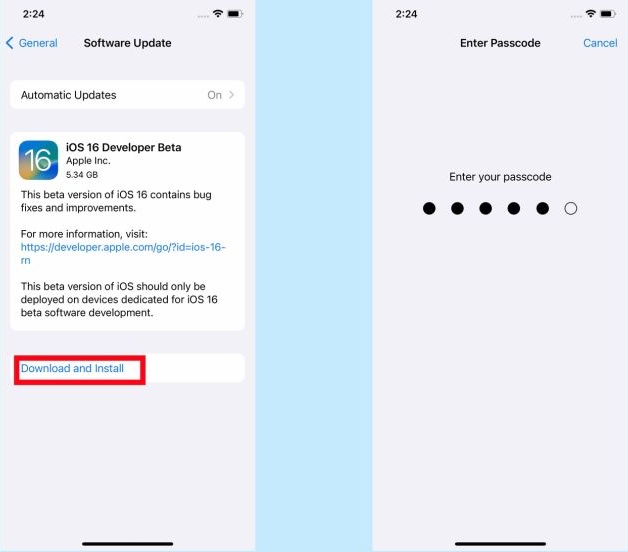
Gói cài đặt iOS 16 beta có dung lượng khoảng 5GB nên việc chờ tải về và cài đặt sẽ mất một khoảng thời gian. Sau khi thiết lập xong iPhone của bạn sẽ tự khởi động lại và cài iOS 16.
Sau khi quá trình cài đặt hoàn tất, iPhone của bạn sẽ chạy phiên bản iOS 16 beta 2 mới nhất.
Nếu bạn trong quá trình gặp bất kỳ sự cố nào khi cài đặt iOS 16 hoặc iPadOS 16 Public Beta, nó có thể giúp xóa mọi cấu hình trước đó còn tồn đọng trên thiết bị của bạn. Bạn có thể tìm thấy những thứ này trong ứng dụng Cài đặt > Cài đặt chung > Hồ sơ.
Các câu hỏi thường gặp
IOS 16 bản chính thức khi nào ra mắt?
Cho đến thời điểm hiện nay vẫn chưa có thông báo chính thức về Apple sẽ hỗ trợ iOS 16. Tuy nhiên, theo kế hoạch phát hành như mọi năm thì dự kiến phiên bản iOS 16 chính thức sẽ được phát hành vào tháng 9 năm 2022. Khi đó, bạn có thể cập nhật iOS 16 trên bất kỳ iPhone được hỗ trợ trong phần Cập nhật phần mềm trong Cài đặt.
Không cập nhật được iOS 16?
Có một số lý do phổ biến khi bạn muốn cập nhật lên iOS 16 nhưng không thành công. Lý do đầu tiên là do iPhone của bạn không còn được hỗ trợ nâng cấp lên iOS 16 nữa (iOS 16 chỉ tương thích với các dòng iPhone 8 trở lên). Lý do thứ 2 là dung lượng bộ nhớ trống trên iPhone không còn nhiều để có thể tải bản cài đặt iOS 16, bạn cần dọn dẹp lại dữ liệu và giải phóng dung lượng bộ nhớ để tiến hành tải và cài đặt iOS 16.
Trên đây là các cách cập nhật iOS 16 và những bước cập nhật iOS 16 mà GhienCongNghe muốn chia sẻ đến bạn. Thời gian sắp tới, khi bản iOS 16 chính thức được phát hành, chúng tôi sẽ cập nhật hướng dẫn tải và cài đặt iOS 16 mới nhất đến bạn đọc.
Nếu thấy bài viết hướng dẫn cách cài đặt iOS 16 Beta này hữu ích, hãy Like & Share để ủng hộ GhienCongNghe tiếp tục phát triển trong thời gian tới nhé.











